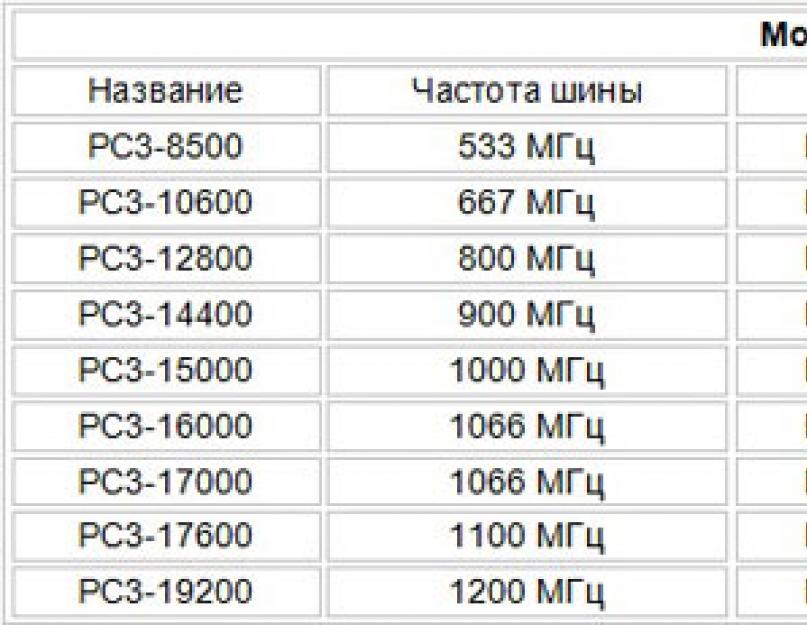Компьютерная техника прочно вошла в нашу жизнь. Любой офис, дом нельзя себе представить без компьютера или ноутбука. Перед походом в магазин стоит подумать о том, как выбрать хороший компьютер для дома, работы и игр цели приобретения компьютера и задачах, которые он будет выполнять. Цели могут быть абсолютно разные: работа дома, в офисной среде с выходом в интернет, конвертация видео, обработка фотографический изображений и многое другое. Определить цель покупки надо для того, чтобы по существенным параметрам и особенностям, выбрать высокотехнологическое устройство.
Если компьютер выбирается только для дома, с помощью его собираются выходить в интернет, общаться по скайпу и в соцсетях, смотреть фильмы, скачивать видеоигры, тогда цена его может быть недорогой. Около 300 долларов.
Приобретая недорогое устройство, следует запомнить: самый дешевый современный компьютер будет работать гораздо быстрее, чем системный блок, выпущенный на рынок года три назад и являвшийся в то время особенно крутым.
Комп для домашнего использования
Если же компьютерная техника необходима для работы, не надо торопиться. Необходимо собрать как можно больше информации, прочитать статью как выбрать хороший компьютер.
Премии и доплаты к зарплате продавца зачастую зависят от выручки магазина. Поэтому, он может продать то, что совершенно не нужно, по завышенной цене. Изучив весь спектр представленных товаров, собрав отзывы и всестороннее мнение, вы найдете лучший для себя компьютер.
На компьютерном рынке представлено огромное множество системных блоков. Все они имеют разную мощность, производительность, системные требования.
Основные характеристики, на которые стоит обратить внимание при покупке компьютера:
- Объем оперативки (оперативная память компьютера) обеспечивает хранение данных. Минимальный ее размер составляет 4 Гб (гигибайта), максимальный – 8 Гб. Если вы собираетесь использовать, загружать и сохранять большой объем информации, то самым приемлемым вариантом будет память объемом 8 Гб.

Сравнительная таблица оперативной памяти DDR3
- Самые главные свойства процессора – это тип и частота, число ядер. Скорость работы процессора компьютера зависит от значения тактовой частоты. Она обозначает число операций, совершаемых системой за секунду. Чем выше значение частоты, тем быстрее работает компьютер.
- Видеокарта для компа бывает двух видов. Интегрированная – встроена в материнскую плату. Поменять ее нельзя. Компьютеры с интегрированными видеокартами годятся только для работы в офисном режиме. Дискретная – это отдельная карта, устанавливается в специальное отделение на материнской плате. Видеокарту выбирают соразмерно своим потребностям. Если вы любитель видеоигр, карта должна быть мощной. Цена карты напрямую зависит от ее мощности. Карты для геймерских игр стоит дорого.
- Материнская плата. Ее размер значения не имеет. Главное требование, предъявляемое к плате – это ее бесперебойная работа.
- Жесткий диск. Чем больше размер жесткого диска в компьютере, тем больше информации вы сможете сохранить на компьютере.
- На что нужно обратить внимание при выборе системного блока, так это на систему охлаждения. Если система охлаждения будет работать неисправно, это может стать причиной поломки технического устройства.

Фото процесса охлаждения в системном блоке
- Оптический привод. Выбирайте тот привод, у которого есть возможность записывать информацию в большее число форматов. Скорость записи также важна.
- Количество разъемов. Если вы изо дня в день пользуетесь флешками, заряжаете телефон, фотоаппарат через компьютер, количество разъемов будет иметь значение.
- Операционная система. Купить компьютер возможно с уже установленной системой, или без таковой. Имейте в виду, компьютер без установленной системы, будет стоить дешевле.
- Вес системного блока. Такой параметр должен интересовать покупателей ноутбука. При покупке стационарного системного блока эта информация не важна.
- Выбирайте компьютер для игры, дома или работы по значимым характеристикам, с приемлемым соотношением цена-качество.

Игровой ПК
Стоимость моделей компьютеров колеблется от самых дешевых экземпляров, от 10000 рублей до навороченных и напичканных всем, чем можно устройств стоимостью, превышающей 60000 рублей. Предлагаемый обзор компьютерной техники, ответит на вопрос: какой компьютер лучше купить.
Системный блок на базе процессора Intel Core i5 и i7:
- Недешевый аппарат за 50000 рублей Intel Core i5-4670K.

Мощный компьютер для игр (AMD):
- Дорогой процессор 60000 рублей Amd Athlon II X4 840.
Системный блок на базе AMD до 30000 рублей:
- Этот вариант стоимостью 30000 рублей, функциональность соответствует стоимости. ПроцессорAMD FX-6350.
Системный блок на базе Intel Core i3:
- Intel Core i3- 4130. Цена этого устройства будет равна примерно 23 000 тысячам рублям.
Компьютер до 15000 рублей Intel:
- Этот вариант, не дорогой, но хороший - Intel Celeron G1820.
Бюджетный компьютер до 15000 рублей AMD:
- Из серии АМД можно предложить AMD A4-5300.

Серия АМД
При покупке в магазине обязательно проверьте наличие всех документов на компьютер, инструкции, чека. Проследите, чтобы оформили гарантию.
Вывод
Прогресс не стоит на месте. Технологии бурно развиваются. Поэтому, покупая супер современный компьютер за большие деньги, произведенный, например в этом году, надо быть готовым, что через некоторое время он уже не будет столь мощным и функциональным, как новые модели. Надеемся, статья помогла узнать, как выбирать компьютер правильно.
Видео обзор и советы от экспертов:
Персональный компьютер – вещь, знакомая каждому современному человеку. Попробуйте найти жителя (не в счет племена дикарей) нашей планеты, которые хотя бы отдаленно не слышали об этом протрясающем аппарате. Довольно сложно, не правда ли? Компьютер сегодня попросту незаменим во многих сферах жизни человека. На нем мы не только работаем, но и развлекаемся, получаем новые знания, общаемся. Лет пятнадцать назад рынок предлагал лишь несколько вариантов для покупки: ни тебе кучи разных видеокарт, ни процессоров, да и крупными объемами памяти те машины не выделялись. Служили для работы, возможностями не впечатляли. Современный рынок куда шире. Самые разные расценки, конфигурации, сотни производителей комплектующих. В общем, есть, где развернуться. Однако широкий выбор компьютеров может доставить и проблемы, как раз с процессом выбора интересующей конфигурации. Тема эта актуальна и обширна, поэтому мы подготовили целую статью, в которой рассмотрим все тонкости выбора компьютера для дома.
Вопрос довольно распространен, особенно среди пользователей, которые хоть какое-то имеют представление о комплектующих для компьютера. Этот момент настолько интересен, что специалисты могут спорить о нем часы на пролет. Плюсы и минусы есть как у сборки на заказ, так и у самостоятельной сборки. Чтобы у вас, дорогой читатель, осталось как можно меньше вопросов по выбору компьютера дома, а в частности, варианта его покупки, разберем ключевые моменты по готовым и лично собранным аппаратам.
Готовый
Первое решение, о котором пойдет разговор. Готовый компьютер, например для игр, представляет собой полностью собранную машину, за которую необходимо заплатить деньги и подключить дома к периферии. Пользователю не приходится самостоятельно разбираться в особенностях «железа» и подключать все компоненты, за него это сделал производитель. Такой вариант отлично подходит начинающим пользователям, которым лень разбираться (или незачем) разбираться во всех тонкостях сборки ПК. Но есть и нюансы. Непрофессиональностью покупателей часто пользуются магазины электроники, выдавая довольно слабые решения за «Хиты». В этом случае приходится делать существенную переплату. Дабы не получить «Хит» с характеристиками прошлого десятилетия, изучите хотя бы основы устройства, прежде чем отправиться выбирать хороший компьютер для работы или игр.
Плюсы:
- Все сделано за вас
- Качественная сборка
- Хорошие комплектующие и их стабильная работа
Минусы:
- Завышенная стоимость
- Нередко устанавливается скромное «железо», которое позиционируется топовым
- Бываю случаи неправильно собранных компьютеров
Сборка на заказ
Распространенный способ, к которому прибегают многие пользователи, выбирая компьютер по соотношению цена/качество. Заказать сборку можно специальным сервисам или магазинам электроники. Желательно обращаться к крупным продавцам комплектующих, у которых уже есть репутация и широкий выбор «железа» для компьютеров. Не лишним будет хотя бы какие-то знания, которые помогут вам более подробно рассказать сборщику про необходимую конфигурацию. Спросите у специалиста, какие он будет использовать комплектующие, их стоимость, почему он выбирает именно их. Таким образом, вы будете знать об уровне сборщика, а он будет ознакомлен с вашими пожеланиями о будущем компьютере.
Плюсы:
- Все необходимые работы проделает специалист
- Будут учтены ваши пожелания
Минусы:
- За услуги сборщика придется заплатить
- Есть риск того, что специалист сэкономит, установив дешевое «железо»
Самостоятельная сборка
Наконец, самое интересное – сборка компьютера своими руками. Многие пользователи испытывают удовольствие от этого процесса, проявляя все свое мастерство и знание компьютерных комплектующих. Способ подойдет только уверенным пользователям, которые уже имеют определенный опыт. Выручить, конечно же, может товарищ с багажом знаний в этой сфере. Плюсов у этого варианта довольно много, но есть и минусы. Недостатки его связаны как раз с неопытностью пользователя, который может не просто выбрать неправильное «железо», но и, например, силой запихать видеокарту в неправильный слот на материнской плате. Поэтому, если вы решили не выбирать компьютер из имеющихся моделей на рынке, а проявить свой талант, ознакомьтесь с особенностями сборки, а лучше расспросите обо всем у специалиста.
Плюсы:
- Стоимость. Вы платите только за комплектующие по их рыночной цене
- Возможность собрать идеальный компьютер для любых целей
- Снижение рисков, которые есть при покупке в магазине
Минусы:
- Неправильная или неаккуратная сборка может стать причиной повлечь проблемы с работой
Выбрать компьютер для дома непросто, не менее трудно определиться с вариантом покупки. Для новичков, которым необходим аппарат для работы, советуем присмотреться к уже готовым решениям. Неопытным пользователям, ищущим игровой компьютер, но не понимающим в «железе», стоит обратить внимание на заказную сборку. Ну а профессионалы и сами знают, что наиболее выгодная для них станет самостоятельная сборка.

Допустим, что вы решили приобрести готовое решение и уже собрались в магазин электроники, бросив чтение статьи после первого пункта. Добравшись до местного магазина, вы поймете, что прилавки ломятся от красивых и мощных (как заверяет продавец и описание) компьютеров. Но как же среди разнообразия производителей выбрать компьютер, например, для школьника? А вот, кто продолжил чтение, сейчас узнает о самых популярных фирмах, которые занимаются сборкой решений для самых разных задач.
- Acer . Тайваньская компания, занимающаяся выпуском ноутбуков, персональных компьютеров и прочей электроники. На рынке занимает одно из лидирующих мест. Продукция довольно качественная и недорогая, что позволило фирме так хорошо распространиться.
- ASUS . Еще одна компания, главный офис которой базируется на Тайване. Своей продукцией заполняет различные ниши потребительской электроники. Разрабатывает комплектующие для других крупных компаний. Выпускает и готовые персональные компьютеры.
- Dell . На этой строчке уже компания из США. Широко распространена и в России, чему способствует доступная стоимость продукции. Выпускает различную электронику, но особого успеха добилась в производстве мониторов и компьютеров.
- Apple . «Яблочная» компания преуспела почти в каждом сегменте рынка электроники. Именно она одной из первых представила персональный компьютер. Выпуском занимается и сегодня. Выбирая компьютер от Apple, можно быть уверенным в высоком качестве материалов и сборке. Отпугнуть пользователя может только внушительная цена.
- Lenovo . Китайская фирма, выпускающая недорогие, но качественные настольные компьютеры и прочую потребительскую электронику.
- HP . Еще одна компания из Америки. Занимается производством и продажей дорогих и хороших моделей персональных компьютеров, ноутбуков и другой техники.
- MSI . Компания преуспела не только в производстве мощных видеокарт, но и выпуске игровых компьютеров. Продукция нацелена на требовательных пользователей, желающих получить максимальную производительность. Цена пусть и высокая, но полностью соответствует характеристикам комплектующих.
- AMD . Компания не только ведет борьбу с Nvidia, но и занимается производством неплохих, дешевых компьютеров. Конечно же, в основе лежит фирменное «железо», что придется по вкусу поклонникам.
Расписывать производителей можно долго, но вы ведь не только ради этого читаете статью. Поэтому будем двигаться дальше, а те, кому интересны все модели, могут обратиться за помощью в интернет-магазины. Там не составит труда собрать информацию о популярных фирмах.

К выбору хорошего компьютера каждый пользователь подходит с определенной денежной суммой. Советы, какой сегмент предпочтительнее, давать сложно. Здесь все уже зависит от запросов пользователей. Хотите подешевле – бюджетные решения для работы, подороже – конфигурации для игр и выполнения серьезных задач. Вообще, все компьютеры на рынке можно разделить на 4 группы, о которых мы сейчас поговорим более подробно.
- Начальный уровень (бюджетные решения) – до 18000-20000 рублей. Самые дешевые и простые компьютеры. Предназначены для работы с текстовыми редакторами, просмотра веб-страниц и для других схожих задач. Игровым подобный компьютер вряд ли назовешь, но с некоторыми старыми релизами справится. Часто приобретаются для офисных работников и домашнего использования. Хотя их в последнее время вытесняют более компактные ноутбуки.
- Средний уровень (универсальные решения) — от 18000 до 40000 рублей. Самая распространенная и востребованная группа. Отлично подойдут и для работы, и для запуска современных программ. Компьютеры этого сегмента справятся и с последними игровыми релизами (средние/высокие настойки графики). Станут отличным вариантом для домашнего использования.
- Высший уровень (мощные решения для геймеров) — более 40000 рублей. Компьютеры, располагающие современным «железом», которое с легкостью справится с любыми современными играми и программами. Однако за высокую производительность придется раскошелиться. К тому же такие системы имеют еще один серьезный минус – высокий уровень шума. Выручает жидкостная система охлаждения, которая тоже немало стоит. Выбрать такой мощный компьютер стоит тем, у кого игры занимают серьезное место в жизни.
- Решения для специальных задач. В эту категорию попадают компьютеры для видеомонтажа, вычислений и других сложных задач. Подразумевают использование специальных комплектующих и индивидуальной сборки. Однако часто производитель устанавливает самое современное «железо» и вешает ценник с кругленькой суммой.
Здесь любой совет будет лишним. Все зависит только от вас. Нужен компьютер для работы – покупайте недорогое решение и не тратьте свои деньги. Любите играть, но ограничены в деньгах, тогда присмотритесь к среднему классу. Жить не можете без современных игр и готовы раскошелиться – берите мощный компьютер. Ну а если вы инженер или занимаетесь монтажом видео, тогда изучайте специализированные решения.

Что ж, разобравшись с видами сборки и стоимостью, давайте перейдем к непосредственно комплектующим. Начнем мы, конечно же, с материнской платы. Что это? Сложная печатная плата, которая является основой построения любого компьютера, на сленге ее нередко называют «матерью», «материнкой» или «мамкой». На ней распаяно огромное количество компонентов, а также находятся слоты для подключения других комплектующих. Подробнее узнать вы можете в другой статье на нашем сайте.
Производством «материнок» занимаются многие фирмы (Intel, Elitegroup, Foxconn, Gigabyte, Biostar, MSI, Asus AsRock и др.). Особую популярность в последние годы имеют платы от компаний Asus и Gigabyte. Нет, это не значит, что остальные фирмы плохо справляются с этой задачей. Нравится другой производитель, тогда можете отдать предпочтение ему. Просто эти две компании более трепетно относятся к своим платам для компьютеров, сводят число косяков к минимуму, постоянно выпускают обновления для BIOS. Проблемы с ними возникают, но реже, чем с другими, о чем говорит статистика сервисных центров.
Помните, материнская плата – будущая основа вашего ПК. Выбирая компьютер для дома, учебы, игр или работы, изучите установленную плату. Если вы собираете ПК самостоятельно, то делайте упор на надежность, а не на «навороченность». «Фишки» и куча индикаторов, конечно, здорово, но, как правило, бесполезно. Кроме того, что стоит такая модель немало, так еще и надежностью не может похвастаться. Да-да. Дополнительные функции нередко выходят из строя.
На что обратить внимание при выборе материнской платы
Выбирая компьютер, а точнее плату для него, следует учитывать некоторые особенности, о которых сейчас пойдет речь.
- Обязательно проверьте, соответствует ли мощность процессорного сокета процессору. Более высокую мощность – можно, ниже – нет.
- Чтобы удовлетворить запросы в скорости, желательно иметь хотя бы 2 USB0, а лучше еще в придачу и 3.1.
- Планируете установить SSD-диск в компьютер? Не забудьте проверить наличие на «материнке» SATA.
- Немного истории. Старые платы использовали электролитические конденсаторы. Им на смену пришли твердотельные (solid capasitor), которые отличаются большей надежностью. Как вы уже могли догадаться, для вас лучше присутствие последних.
- С видеовыходами все просто — VGA, DVI или HDMI, чего сегодня достаточно для компьютера.
Вот – главные советы о выборе материнской платы. Нередко пользователи рекомендуют обращать внимание еще на ряд моментов, которые обычно особой роли не играют. Под память большинству хватит и двух портов, кодека звука на два канала также будет достаточно для современного компьютера. Даже о портах SATA 2.0 можно особо «не париться», так как их устанавливают по 4 штуки.
Еще один коротенький совет. Выбрав компьютер, вы отправитесь устанавливать Windows. Однако перед этим настоятельно рекомендую провести обновление BIOS. Не умеете сами – попросите специалиста. Свежие версии, как правило, имеют исправленные ошибки и более стабильно работают с системой.

Не только один из самых важных, но и чуть ли не самый интересный момент при выборе компьютера для игр, работы, учебы и так далее. Процессор – подобие сердца в нашей будущей машине. От этого маленького чипа будет во многом зависеть дальнейшее функционирование всей системы. Поэтому ни в коем случае не забываем о нем.
Выбор процессора для компьютера можно начинать, подсчитав свой бюджет. Да, именно его следует отталкиваться. Ну и, конечно же, запросов. Для работы и серфинга в Сети – недорогой, простой чип. Требовательные игры, тогда уж, дорогие друзья, будьте любезны выложить кругленькую сумму. Дабы было все более понятно, было выделено несколько условных категорий.
- Низший класс (2000-2500 рублей). Процессоры для работы с офисными программами и просмотром интернет-страниц. Не греются в компьютере, но и производительностью не блещут. Для игр – нет. Для простых задач – да. В этом сегменте балом правит компания AMD со своей дешевой продукцией. Есть и Intel, но только довольно старые модели. Поэтому рекомендуем все обратить внимание на «красных». Вот несколько неплохих моделей: AMD A4 Richland, AMD Athlon Kabini, Intel Celeron Haswell.
- Средний класс (2500-7500 рублей). Более интересный сегмент с более мощными моделями для компьютера. Здесь уже можно выбрать и неплохой «камень» от Intel, да и AMD представлено неплохо. Желаете получить тихий и холодный компьютер – смотрите в сторону Intel. AMD вам подойдет если ищете недорогое производительное решение, в котором более быстр встроенный графический адаптер. Ожидать чудес в играх, само собой, не стоит (имеется ввиду использование интегрированной видеокарты), но старые релизы запустятся точно. И список неплохих вариантов: AMD FX Vishera, Intel Core i3 Skylake, AMD A10 Godavari, Intel Xeon Gulftown).
- Не топ, но поиграть в новинки можно (7500-14500 рублей). Не додумался, как назвать этот класс. По сути, модели этого сегмента уже можно относить к высшему, так как используются они часто встречаются при выборе игрового компьютера. Но, все же к топовым я их не могу отнести, несмотря на внушительную цену. Выбираете компьютер для игр – спокойно приобретайте процессор в пределе 7500-14500 рублей, а сэкономленные деньги лучше потратить на покупку видеокарты для компьютера. А вот парочка хороших представителей: Intel Core i5 Skylake, Intel Xeon Haswell-EP, Intel Xeon Ivy Bridge-EP. Как вы поняли, здесь король – Intel.
- Высший класс (более 14500 рублей). Наконец, интересный многим, но в тоже время слишком дорогой, сегмент. Сюда входят чипы для сборки максимально производительных компьютеров, на которых можно будет запускать современные игры на максимальных настройках. Но есть и нюансы. Первый – цена. Она действительно кусается, учитывая нынешний курс рубля. Второй: в игровом компьютере главное слово не за процессором, не так ли? Выгоднее вложить деньги в мощный процессор, чем тратиться на заоблачное количество ядер чипа. И немного популярных моделей: Intel Core i7 Skylake, Intel Core i7 Devil’s Canyon, ntel Core i7 Broadwell E. И вновь «на коне» Intel.
Советовать тут особенно больше и нечего. Сопоставляете свой бюджет и запросы к производительности, а затем уже отправляйтесь выбирать компьютер и процессор для него.

Ну что, дорогие геймеры, вот мы и подошли к самому главному компоненту для игрового компьютера. Выбор видеокарты процесс не только интересный, но и сложный, поэтому на нашем портале есть подробная статься, которая поможет разобраться во всех тонкостях. А сейчас мы пройдемся по основным пунктам.
Дискретная видеокарта для бюджетного ПК
А нужна ли она вообще дешевому компьютеру? Несколько лет назад ответ был очевиден – да, нужна. Без нее попросту не работал бы ваш компьютер. Сегодня все изменилось. Практически каждый современный процессор имеет собственный графический чип, производительности которого достаточно для большинства рабочих задач и даже многих игр. Поэтому покупка дешевой видеокарты для бюджетного компьютера затея глупая, да и затратная. Потратив 3000-4000 рублей, вы получите слабую модель, которая окажется слабее интегрированной.
Видеокарта для игр
А вот для нормального игрового компьютера видеокарты, встроенной в процессор, будет недостаточно. Поэтому начинаем перебирать варианты. В графическом адаптере главное – видеочип. Чем он новее и «навороченнее», тем лучше. Не зацикливайтесь на видеопамяти. 6 ГБ вам хватит для максимальных настроек графики в любой современной игре в 4К. 4 ГБ – для 2К с теми же настройками. Не самым требовательным к графике геймерам хватит и 2 ГБ. Помните: объем видеопамяти напрямую не влияет на производительность, только хранит данные и текстуры. Вот несколько хороших моделей для мощного компьютера: GeForce GTX950, Radeon R7, GeForce GTX1070.
По охлаждению
Момент важный, поэтому не упомянуть о нем просто нельзя. Классификация систем охлаждения: активная и пассивная. В большинстве случаев следует отдать предпочтение первому варианту. Пассивная система в компьютере не подразумевает использование кулеров, поэтому работает бесшумно, но нередко случаются перегревы видеокарт. Причиной этому становится чрезмерное тепловыделение, с которым радиатор попросту не справляется. Виной может стать и недостаточная вентиляция корпуса. Активная система не страдает от этих недостатков. Да, она работает громко. Зато охлаждает, как положено.
Не буду расписывать , ведь есть подробная, свежая статья. В целом, модель адаптера зависит только от запросов и финансовых возможностей покупателя. Нужен компьютер для работы с Word и Интернетом – возьмите самую дешевую, а лучше и вовсе откажитесь в пользу современного процессора с неплохим видеоядром. Любишь играть? Готовь деньги. Мощные компьютеры стоят недешево.

Еще один важный компонент, про который не забудьте при выборе компьютера. Иначе, ваша система просто-напросто работать не будет. Сложного в выборе модуля оперативной памяти особой нет. Достаточно определиться с производителем, типом и объемом. Итак, начнем с фирм, которые запускаются выпуском ОЗУ.
Их много. Для перечисления всех компаний, их достоинств и недостатков, потребуется отдельная статья. Поэтому вот несколько производителей, которые на рынке давно, а проблем с ними не возникает: Kingston, Crucial, Hynix, Samsung, Transcend. Особенно популярны модули от компании Kingston, которая специализируется на памяти.
DDR3 или DDR4
Конечно же, многие начнут утверждать, что DDR4 и быстрее, и лучше для хорошего компьютера. В теории так и есть. Этот тип новый, более дорогой, и просто обязан быть лучше. Вот только на практике оказывается, что не так и сильно отстает DDR3. Многие тесты подтвердили, что DDR4 2133 МГц мизерно превосходит DDR3 1600 МГц. Покупать модули нового типа в компьютер можно, разве что на перспективу. Возможно, уже в следующем году они раскроют весь свой потенциал, но все еще актуален DDR3.
Объем
Напоследок самое интересное. Этот параметр интересует каждого покупателя, не в счет те, кто совершенно не разбирается в выборе хорошего компьютера. Здесь тоже можно сделать небольшую классификацию.
- 2-4 ГБ (бюджетные ПК). Учитывая, что все современные ОС используют чуть более 1 ГБ, для комфортной работы с простыми задачами будет доступно и 2 ГБ. Для уверенности можно купить и 4 ГБ в компьютер, потратив сбережения.
- 4-8 ГБ (универсальные ПК). Этого объема с головой хватит и для работы, и для большинства современных игр.
- 8-16 ГБ (игровые ПК). Про комфортную работу можно не говорить, думаю, всем и так понятно. Для игр также более чем достаточно. Да и не каждый релиз способен «скушать» столько ОЗУ компьютера.
- Более 16 ГБ. Как показывают многие тесты, нет особого смысла устанавливать оперативной памяти больше 16 ГБ. Лишь немногие релизы будущего требует такого огромного объема. И то не факт, что он действительно им необходим.
И еще небольшой совет. Отдайте предпочтение двум одинаковым модулям меньшего объема, чем одному, но большого. В этом случае работает двухканальный режим доступа, который обеспечивает более высокую скорость компьютера. Ну, а более вы можете узнать из другой нашей статье.

Потихоньку мы подбираемся к концу сегодняшней статьи о правильном выборе компьютера для дома. На очереди стоит цель . Понятное дело, для чего предназначен этот компонент. Поэтому перейдем сразу к производителям.
Их на рынке довольно много. Полную информацию можно узнать из описания конкретной модели. В целом, жесткие диски сильно сходятся друг с другом. Главное, как считают многие и я в том числе, заключается в надежности. Ведь накопитель предназначен для хранения информации, которую терять не захочет никто. Вот несколько производителей, которые в этом плане преуспели.
- WD (Western Digital). Абсолютное большинство моделей на рынке. Отличается высоким качеством и доступной стоимостью. Компании более 45 лет, за это время не успела зарекомендовать себя и прославиться в сегменте жестких дисков для компьютеров.
- Seagate. Тоже популярная компания из Америки. Специализируется на производстве устройств для хранения информации. В 2009 году партия новых дисков получила серьезные ошибки в коде, что ограничивало доступ пользователей к файлам с компьютеров.
- Hitachi. Серьезная японская компания, которой уже более 100 лет. Занимается производством различной электроники, в том числе и жестких дисков для компьютеров. В период 2009-2011 годов с моделями были серьезные проблемы, которые были впоследствии решены.
- Toshiba. Еще одна компания, которая занимается изготовлением и выпуском ЖД, хотя основное производство нацелено на другую компьютерную технику.
О скорости работы
Каждый производитель выпускает одинаковые модели, которые отличаются скоростью работы шпинделя. Разделены они на три крупных класса.
- 5400-5900 rpm (Eco, Green, Purple, Archive). Предназначены для хранения массивов данных. Считаются низко производительными, но на деле незначительно уступают старшим братьям. Работают в компьютере они тихо, а некоторые и вовсе бесшумно, что является главным плюсом этого класса. Практически не греются, стоят недорого.
- 7200 rpm (Mainstream, Blue). Жесткие диски для массового сегмента. Цена и характеристики сбалансированы. Работают довольно громко, нередко даже вибрируют. Некоторые модели греются в компьютере во время работы.
- 7200 rpm (Performance, Black). Можно сказать премиум-класс. Работают быстро, но за скорость придется выложить довольно крупную сумму. Не сильно греются и достаточно тихие.
Объем
Теперь об объеме накопителя для компьютера. Здесь опять же все зависит от запросов пользователя, но более жесткий диск, объем которого более 1 ТБ, покупать нет особого смысла. Быстрый интернет дает доступ к контенту в онлайн-режиме, файлы можно хранить в облачных сервисах. А для фотографий и личных документов много памяти, как правило, не требуется. Конечно, если вы не собираетесь хранить инсталляторы игр, а также кучу сериалов на компьютере. Однако в этом случае более привлекательно смотрятся внешние накопители.
SSD-диски
И про этих «хороших товарищей» стоит сказать пару слов. Актуальность их приобретения огромная. За довольно скромную сумму твердотельные накопители сделают даже из самого бюджетного компьютера шуструю машинку. Расписывать все их достоинства не буду, так как про и их особенности мы недавно рассказали в отдельной статье.
Что же, теперь небольшой совет эксперта. Сегодня наиболее привлекательно и выгодно смотрится в компьютере связка из пары SSD+ HDD. На первый устанавливаем систему, достаточно приобрести вариант на 64, а лучше 128 ГБ. На HDD (наиболее привлекателен в этом случае 5400-5900 rpm ) будем хранить данные.

Актуальность приобретения привода для компьютера сегодня довольно сомнительна. Фильмы, игры и музыку проще скачать с Интернета. Оптический привод, разве что пригодится для просмотра каких-либо торжественных мероприятий, записанных на диски. В этом случае предостаточно самого обычного DWD-RW. Blu-Ray пригодится, если планируется просмотр фильмов на компьютере с лицензионных носителей, хотя скачать из Сети и быстрее, и проще.
Лучшего производителя выбрать сложно. Неплохо смотрятся и Samsung, и LG, и Asus. Выделяются они неплохой надежностью, в то время как с приводами других фирм начинаются проблемы уже через год-другой. Самая распространенная проблема – севший луч лазера. В результате этого процесс чтения дисков становится более долгим.
Если при выборе компьютера сомневаетесь, нужен ли вам оптический привод, то «на всякий случай» советую приобрести съемный. Он подключается посредством кабеля и не занимает места в кейсе.

Этот компонент необходим для преобразования энергии и питания всех элементов компьютера. Блок питания хоть и важная часть, но зацикливаться при его выборе не стоит. Об этом компоненте мы подробно рассказали в другой . Лидирующего производителя выделить сложно, ибо сборка проводится с использованием одинаковых технологий. Не следует гнаться и за мощностью. Для среднего современного компьютера достаточно блока на 400-500 Вт. Большая мощность понадобится только игровым решениям, в которых используются связки видеокарт и другие «фишки». Тем более, что с ростом производительности компонентов, компании стараются понижать запросы своей продукции в энергии.
Примите во внимание один момент. Если не используется стабилизатор напряжения, то обязательно уточните наличие модуля PFC в блоке питания. Он защитит компьютер от скачков напряжения.

Итак, допустим, мы выбрали основные компоненты для будущего компьютера, но их ведь нужно еще и во что-то положить. На помощь приходят специально изготовленные кейсы, в которые и помещаются «органы» компьютера. Вообще, выбор корпуса исключительно зависит от требований пользователя. Покупаем тот, который приглянулся, ну и цена не заоблачная. Кстати, корпуса для компьютеров часто продаются с блоком питания в комплекте. Моделей на рынке очень много, но все их можно разделить на две большие группы.
- Desktop (горизонтальные). Небольшие корпуса, которые обычно располагаются на столе, а сверху ставится монитор. Подходят для универсального и бюджетного класса компьютеров. Как правило, бесшумны, стоят недорого. Однако есть и нюансы. Главный минус их компактных размеров – слабая циркуляция воздуха. К тому же в них сложно запихнуть мощную систему охлаждения. Поэтому для мощного игрового компьютера горизонтальные кейсы не подойдут. Высоким качеством и дорогими материалами изготовления похвастаться не могут.
- Tower (вертикальные). Распространенный и обширный тип корпусов для компьютеров. Среди них есть и совсем дешевые модели, и люксовые оригинальные решения. В общем, есть из чего выбирать. Если вам не важен внешний вид, то покупайте самый дешевый и не ломайте голову. Изготавливаются они обычно из пластика, но живут достаточно долго. Любителям оригинальных решений тоже есть из чего выбрать. Полки магазинов завалены дорогущими кейсами для компьютеров от популярных производителей.
По производителям сказать можно немного. Выделяются особняком компании Zalman, Chieftec и FSP. Берите кейс, который больше всего приглянулся, забыв про логотип. Вот наш главный совет при выборе корпуса для компьютера.

Итак, настало время подвести черту под нашей статьей о выборе хорошего компьютера для дома. В заключение мы решили составить небольшой рейтинг лучших ПК на сегодня. Мы посчитали, что более правильно будет разделить ТОП на несколько групп (в зависимости от задач компьютера). Сюда попали модели с наиболее привлекательными характеристиками по соответствующей цене.
- Acer Aspire XC-704 MT (15000 рублей)
- BestHard Jun (19000 рублей)
- GigaByte Brix GB-BACE-3000 (8000 рублей)
- RapidComp RG-060 (29500 рублей)
- DELL OPTIPLEX 3040 MT (30000 рублей)
- Acer Aspire XC-230 (21000 рублей)
- ASRock DESKMINI 110 (25000 рублей)
- RapidComp RG-056 (58500 рублей)
- KEY GM Mid G-325-8G1000 (43500 рублей)
- MSI Nightblade MI-025RU (64000 рублей)
- EXCIMER Gamer 8240 (70000 рублей)
Дабы избежать гневных комментариев, скажу, что рейтинг лучших компьютеров основан на моделях, которые собраны производителями с соответствующей наценкой. Понятное дело, что за эти деньги самостоятельно можно собрать более мощную систему. Следите за новостями портала, чтобы не пропустить рейтинг лучших сборок компьютеров для игр.
Инструкция
Выбор места покупки.
Компьютерами торгуют сейчас во всем крупных супермаркетах бытовой , мелких и крупных компьютерных магазинах. Их делают на заказ, иногда изготавливают дизайнерские . Вариантов приобретения компьютера великое множество, но на сегодняшний день самым проверенным местом покупки ПК является специализированный компьютерный магазин. Его выбирать следует, руководствуясь следующим принципом: чем старше на рынке этот магазин, тем он надежнее. Если магазин существует на рынке несколько лет, то это означает, что он крепко занял свою нишу, и потребители ему доверяют.
Выбор подходящей комплектации компьютера.
Если вы с самого начала пришли за домашним компьютером с желанием потратить поменьше денег, то Вы уже проиграли. Современный компьютер надо приобретать с запасом мощности по таким ключевым , как: процессор, оперативная память. Связано это с тем, что в настоящий момент на рынок выпускается столько программных продуктов, требующих все больших и больших ресурсов компьютера, что гораздо экономнее приобретать сразу мощную компьютерную систему, чем плакаться каждый раз на "тормоза" и "глюки" через полгода после его приобретения.
Начиная ценой от 18-20 тыс. рублей Вы сможете себе приобрести хороший по параметрам компьютер, которого Вам хватит на 2-3 года полноценного использования.
Так же не забывайте о фирмах-производителях комплектующих.
Материнская плата: Asus, Intel, MSI.
Видеокарта: XfX, Palit.
Жесткий диск: Seagate Barracuda, Samsung.
Привод: Sony, Toshiba, Samsung.
Эти марки уже давно проверены временем и пользователями по всему миру, поэтому и Ваш шанс наткнуться на некачественное изделие гораздо ниже.
Выбор периферийных устройств.
Приобретая компьютер, не забывайте о том, что Вам может понадобятся кроме него и другие, подключаемые к компьютеру, устройства. Это принтер, сканер, копировальный аппарат, внешние запоминающие устройства (флэш-накопители, портативные жесткие диски) и многое другое. Поэтому объективно оцените весь тот объем функций, который будет лежать на Вашем будущем компьютере.
Связанная статья
Компьютер был изобретен в конце прошлого века, но теперь жизнь без него не представляет себе большинство населения планеты. В его функции входят и работа с текстовыми документами, и проигрывание медиа (кино и музыки), и телефонная связь, и многое другое. При покупке компьютера важно учесть, что именно вы собираетесь на нем делать.

Инструкция
Посчитайте, сколько денег вы готовы потратить на новый компьютер. Ценовой диапазон так же широк, как и целевой, вы можете хороший системный блок за 20000 р., а можете потратить 50000 р., но так и не разобраться с ним.
Вы можете купить готовый системный блок с учетом специфики своей деятельности. Тогда не придется беспокоиться, что какие-то детали будут конфликтовать между собой. Посетите несколько магазинов (реальных и он-лайн). Сравните цены и разных моделей, изучите характеристики деталей. Если вы собираетесь покупать монитор, мышь и клавиатуру, то посоветуйтесь, что подойдет к тому или иному блоку. Не спешите покупать в первый же визит, даже если компьютер, как вам кажется, идеально вам подходит. Он никуда не денется, если вы сходите еще в один магазин или просто подумаете.
Можете собрать компьютер из купленных по отдельности элементов. Это дешевле, но для такой сборки требуется некоторый опыт. Не ориентируйтесь только на мощность или поколение платы: она может не «сработаться» с процессором или другим элементом. Не забывайте о цели компьютера и не пытайтесь сделать его самым мощным вообще: он должен хорошо выполнять ту работу, которую вы ему поручите.
Видео по теме
Источники:
- Your trusted source for купить компьютер videos and the latest top
Как выбрать лучший компьютер – с таким вопросом сталкивается каждый человек, который отправляется за компьютером впервые. Перед тем как вы купите свой первый ПК, вам нужно знать определенные факторы, которые позволят вам определиться с выбором компьютера.

Вам понадобится
- Свободное время.
Инструкция
Сразу стоит отметить, что вопрос « компьютер» сам по себе не совсем корректен. Понятие «лучший компьютер» может каждым человеком трактоваться по-разному, исходя из этого, при выборе персонального компьютера, вам следует полагаться на самого себя, нежели на окружающих вас людей или продавцов. Что касается продавцов – их вообще не стоит слушать, т.к. цель каждого менеджера по продажам заключается именно в продаже , а подходящего для ваших целей или нет, это уже второстепенный вопрос.
В первую очередь задайте вопрос самому себе – зачем вам нужен компьютер. Если вы желаете приобрести ПК для развлечений, вам нужно будет обращать внимание на одни его характеристики, если для работы – то характеристики должны быть совсем другими. Так или иначе, основным требованием к компьютеру в обоих случаях станет его высокая производительность. Вы можете совместить рабочий ПК и ПК для развлечений, купив компьютер по следующим характеристикам.
Так «лучший компьютер» должен иметь в себе как минимум четырех ядерный процессор, который должен сопровождаться минимум шестью гигабайтами оперативной памяти и двумя гигабайтами памяти видеокарты. Помимо этого, ПК также должен предусматривать работу с интерфейсом USB 2.0 и USB 3.0, и оснащаться мощным CD-DVD приводом с поддержкой записи информации на диски. Что касается жесткого диска, желательно выбрать высокоскоростную модель, объем памяти которой будет составлять более 512 гигабайт. В таком случае ваш ПК оптимально подойдет, как для работы, так и для развлечений.
Видео по теме
Связанная статья
Источники:
- Какую выбрать Windows чтобы она соответствовала вашему ПК
Если у вас есть знакомые, которые хорошо разбираются в компьютерах, то можно попросить их помочь вам в выборе. Но если вы не уверены, то лучше подойти к менеджерам в салоне и попросить помочь их. Давно прошли те времена, когда в салонах старались продать то, что подороже, вне зависимости от потребности пользователя.

Инструкция
Перед покупкой нужно точно определиться, для чего вам нужен компьютер. Когда цель , пути решения задачи найти намного проще. Другими словами, если вы не знаете для чего вам компьютер, то вас не устроит любая сборка. Это правило также актуально и для того, чтобы вам не продали супермодный компьютер, хотя вам нужен всего лишь аналог печатной .
Можно выделить несколько целей, для которых используется компьютер:- Компьютер . Подойдет любой, даже самый маломощный компьютер. В офисах, как правило, только работают с текстом. Стоимость колеблется в пределах 20-25 тыс. руб.
- Компьютер для дома. Тут уже нужен компьютер мощнее, так как дома приходится запускать и игрушки, и видео, да и для обработки каких-то изображений он может понадобиться. Стоимость от 25000 руб.
- Игровой компьютер. Цена хороших игровых компьютеров начинается как минимум от 50 тыс. руб.
- Профессиональный компьютер. Может стоить дороже даже самых лучших игровых моделей.
Естественно, что все эти ценовые пределы, да и сами понятия (домашний или игровой компьютер), очень размыты. Можно собрать и компьютер для дома, который будет стоить до ста тысяч рублей, а то и больше.
Видео по теме
Чтобы выбрать хороший компьютер, необходимо учесть множество факторов. Это тяжело для людей, далеких от технологий. Купить хороший компьютер – серьезная задача, т.к. это довольно дорогое приобретение. Некачественный выбор может обернуться потерей важных данных и денег.

Инструкция
Определитесь с целями использования компьютера. Если планируется его использовать как хранилище файлов и средство обработки документов, можно обратить внимание на самые модели. Если есть необходимость запускать трехмерные ресурсоемкие графические приложения, следует присмотреться к топовым моделям.
Компьютер является целостной системой, в которой большую роль играет сочетание компонентов. Например, не имеет смысла приобретать , которая обладает сильной начинкой, но слабой системой охлаждения. При тестах она покажет себя хуже, чем компьютер с более скромными характеристиками.
Если имеются хотя бы базовые знания о компьютерной технике, то будет собрать систему самостоятельно, получив при этом гарантию на каждый из компонентов. Определитесь с платформой – AMD или Intel. Посоветуйтесь со знакомыми, довольны ли они той или иной компании, почитайте соответствующие форумы, выберите подходящую модель. Процессоры от AMD дешевле и производительнее, чем Intel, которые более надежны и имеют собственную систему контроля температуры, что может обезопасить от перегрева. Intel выигрывают в скорости потокового кодирования, а AMD лучше справляются с операциями с плавающей точкой.
При выборе материнской платы учитывается архитектура выбранного процессора. Можно выбрать плату с запасом, т.е. с возможностью установки более мощного процессора с соответствующим Socket в будущем. Также учитывается количество слотов для оперативной памяти, наличие встроенной звуковой и сетевой карты, количество слотов под видеокарту, которая также бывает встроенной.
Видеокарта может быть интегрированная, однако для графических приложений можно сразу приобрести отдельную плату. Чем выше объем оперативной памяти, охлаждение и частота шины, тем лучше видеокарта.
Видео по теме
Обратите внимание
Стоит ответственно подойти к выбору системы охлаждения. Самыми дорогим считается водное охлаждение, хотя зачастую достаточно просто установить несколько дополнительных кулеров. Обязательным является охлаждение для процессора.
Полезный совет
Не покупайте системы с мощными звуковыми картами, если не используете громоздкие аудиосистемы. Отдельная сетевая карта также может не пригодиться, если имеется встроенная в материнскую плату.
Выбирая корпус, обратите внимание на мощность блока питания и дополнительные кулеры.
Многие люди при покупке персонального компьютера не знают, на какие моменты следует обратить особое внимание. И действительно, существует достаточно большой перечень обстоятельств, которые могут повлиять на выбор. Очень многое зависит от задач, для решения которых предназначен компьютер.

Инструкция
Начните с выбора фирмы-производителя персонального компьютера. Очень трудно давать оценки той или иной компании, потому что все они обладают как недостатками, так и преимуществами. Поэтому данная задача ложится на ваши плечи.
Выясните, какими функциональными возможностями должен обладать будущий компьютер. Дело в том, что многие выбирают « » в компьютер «с запасом». Это не всегда рационально. Если вы, к примеру, покупаете компьютер для работы в и не планируете запускать на нем «тяжелые» приложения, а тем более игры, то нет никакого смысла покупать мощный компьютер.
Обратите внимание на объем оперативной памяти компьютера. Дело в том, что при одновременной работе трех-четырех программ, практически нереально заметить разницу в производительности компьютера, когда в нем установлено 3 или 4 Гбайта оперативной памяти. Согласно статистике, многие пользователи вообще не используют больше двух Гбайт ОЗУ.
Перейдите к изучению жесткого диска. Естественно, выберите винчестер нужного объема. Даже при наличии огромного количества всевозможного легкодоступного контента, 500 Гбайт многим будет более чем достаточно. Обратите внимание на скорость работы жесткого диска. Не стоит покупать диск большого объема с считывания информации.
Теперь выберите видеокарту. Для офисного компьютера будет вполне достаточно видеоадаптера с объемом памяти 512 Мбайт. Если вы планируете использовать персональный компьютер еще и для игр, то минимальный объем памяти видеокарты должен быть 1 Гбайт.
Не забудьте и про процессор. Не стоит гнаться за новыми, только что появившимися, шестиядерными процессорами. Рядовому пользователю будет более чем достаточно двухъядерного процессора с частотой каждого ядра, равной 3 ГГц.
При выборе корпуса системного блока следует учитывать одно правило: он должен быть не слишком большим, но достаточным для свободного размещения в него всех устройств. Это необходимо для качественной вентиляции и охлаждения оборудования.
Видео по теме
Многие пользователи, заходя в магазин компьютерной техники, теряются в огромном ассортименте товара. Именно поэтому рекомендуют выбирать домашний компьютер задолго до похода в магазин.

Инструкция
Начните с процессора. Для большинства людей основная масса его характеристик ни о чем не говорит. Обратите внимание на количество ядер и тактовую частоту работы каждого из них. Не приобретайте «самую новую» модель процессора. В большинстве случаев будет вполне достаточно процессора с двумя-тремя , частота каждого из которых колеблется в промежутке 2.5-3 ГГц.
Определитесь с типом и объемом оперативной памяти. Если вы не планируете работать с какими-либо сверхтяжелыми приложениями, например мощные строительные программы и , то максимальный требуемый объем оперативной памяти – 4 Гбайта.
Выберите видеокарту. В данном случае все зависит от назначения компьютера. Если ваша цель – просматривать интернет страницы, работать с текстовыми редакторами и иногда запускать видеофайлы, то вам будет достаточно видеокарты с объемом памяти 512 Мбайт. В противном случае выбирайте видеоадаптер, объем памяти которого превышает 1 Гбайт.
Аппаратная конфигурация . Требования к аппаратной конфигурации можно предъявить, исходя из предназначения компьютера, т.е. задач, которые он будет решать. Каждый класс программ предъявляет свои требования к вычислительным ресурсам компьютера. Например, у большинства современных игр или профессиональных программ они крайне высокие (многоядерный процессор, большой объем оперативной памяти, мощный графический процессор и т.д.), а для офисной работы, общения и Интернета требования минимальны. Рекомендуется сделать небольшой запас по быстродействию, чтобы компьютер стал более универсальным и дольше не устаревал. Избегайте избыточной производительности, чтобы не переплачивать лишнее.
Программное обеспечение . Чтобы сразу после приобретения компьютера начать работу на нем, решите заранее, какой набор программ Вам понадобится. Это могут быть офисные приложения для обработки документов, антивирусы, словари, переводчики, профессиональные программы и т.д. Как правило, большинство магазинов продают компьютеры с минимальным количеством предустановленного программного обеспечения, например, только операционной системой (другие приложения имеют пробный период действия). Учтите, что стоимость программ может существенно повлиять на общую стоимость компьютера
Основные компоненты
Купите хорошую видеокарту. Видеоадаптер представляет собой наиболее важный компонент в игровом компьютере, поскольку обеспечивает расчет сложных графических сцен и спецэффектов, предоставляет возможность запуска игры на высоких разрешениях. Убедитесь, что плата построена на основе мощного чипсета и обладает достаточным количеством оперативной памяти – не менее 4 Гб. Это позволит комфортно играть в большинство современных компьютерных игр.
Изучите системные требования к желаемым играм, чтобы выяснить, на каких видеокартах они запускаются лучше всего.
Приобретите мощный процессор. Большинство современных двухъядерных процессоров подойдут для игр, однако если вам нужна наивысшая производительность и ее запас на будущее, рассмотрите вопрос установки четырехъядерного устройства.
Обеспечьте высокую производительность в играх с помощью планок оперативной памяти. Необходимое количество ОЗУ отличается в зависимости от требований конкретной игры, но лучше заранее позаботиться о приобретении не менее 4-6 ГБ. Для качественной работы всех компонентов в компьютере должна стоять соответствующая материнская плата с поддержкой быстрого обмена данными между устройствами.
Дополнительные опции
Установите объемный жесткий диск, который может стоить по-разному. Убедитесь, что у вас достаточно места для хранения необходимых игр. Объем пространства может варьироваться в зависимости от количества приложений, которые вы планируете установить. Изучите игровую упаковку, чтобы увидеть, сколько требуется свободного места на жестком диске, и убедитесь, что у вас всегда будет по крайней мере 50% свободного места на винчестере для обеспечения оптимальной производительности.
Внутренние жесткие диски работают лучше, поскольку внешние имеют ограниченную скорость передачи данных из-за наличия дополнительного кабеля, который используется для подключения.
Сделайте процесс игры более удобным с помощью дополнительных аксессуаров – игровой клавиатуры с подсветкой и функциональными клавишами, высокочувствительной мыши или джойстика, а также веб-камеры и микрофона, если вы планируете онлайн -баталии.
Желательно, чтобы компьютер имел несколько USB-выходов для подключения всех компонентов. Широкоэкранный монитор с поддержкой высоких разрешений и система объемного звука станут финальными штрихами в вашем полном погружении в виртуальную реальность.
Совет 17: Какой компьютер лучше купитьигровой компьютер будет стоить намного дороже офисной машины, однако если вы не планируете знакомиться с новинками игровой индустрии или работать с графическими изображениями и видео на профессиональном уровне, нет смысла переплачивать. С другой стороны, покупая компьютер для игр, выбрать конфигурацию с запасом «на будущее», чтобы не пришлось модернизировать машину каждые полгода.
Основные составляющие, влияющие на характеристики производительности компьютера, это процессор, видеокарта, оперативная память и, косвенно, жесткий диск. Перед походом в магазин имеет смысл проконсультироваться с технически подкованными друзьями и познакомиться с результатами профессиональных тестов тех или иных устройств и конфигураций, чтобы не руководствоваться единственным принципом «чем дороже, тем лучше». Справедливости ради стоит отметить, что в случае выбора компьютера этот принцип практически всегда оправдан, однако существует множество хитростей, позволяющих сэкономить за счет сравнительно небольшой потери производительности.
Для несложных задач бывает вполне достаточно встроенной видеокарты, а вот более требовательным приложениям необходима дискретная видеокарта, цена которой может составлять до 50% стоимости всего компьютера.
Варианты исполнения
Разобравшись со своими возможностями и потребностями, стоит определиться с габаритами вашей будущей покупки. Фактически выбирать можно из четырех вариантов исполнения: полноценный системный блок с монитором, ноутбук, моноблок и неттоп. Каждый из этих вариантов обладает определенными достоинствами и недостатками.
В современных конфигурациях все чаще используются жесткие диски системы SSD. Они намного дороже обычных HDD и меньше по объему, но значительно быстрее работают. Как правило, на них устанавливают операционную систему.
Системный блок удобен для работы на одном месте, в нем можно легко заменять отдельные устройства, его проще всего , однако за это приходится расплачиваться громоздкостью.
Ноутбук подходит тем, кто ценит мобильность, поскольку позволяет работать практически где угодно, но в компактный корпус трудно встроить полноценную систему охлаждения, поэтому высока вероятность перегрева во время игр.
Моноблоки представляют собой жидкокристаллический монитор с вмонтированным в него системным блоком и звуковой системой. Они достаточно компактны, что позволяет освободить место на столе и избежать путающихся проводов, однако при этом моноблоки дороже аналогичных конфигураций системных блоков и довольно тяжелые. К тому же из-за монолитного исполнения возникают трудности с заменой деталей и охлаждением.
Наконец, неттопы – это маленькие системные блоки, размером не больше толстой книги. Их мощности хватает на самые несложные задачи: интернет, музыка, работа с текстами, нетребовательные игры. Как и в случае с системным блоком, в дополнение к самому неттопу потребуется приобретать монитор, клавиатуру, мышь, звуковую систему, поэтому использование неттопов в путешествиях нерационально.
Не стоит бояться данного мероприятия. Выбор персонального компьютера происходит примерно так же, как любой бытовой техники, сотового телефона, автомобиля, т.е. по определенным критериям надобности.

Перед покупкой персонального компьютера (далее ПК), первоначально поставьте цель, т.е. для чего вы будете его использовать. Условно можно определить три цели назначения ПК: офисный, игровой и профессиональный вариант исполнения.
Профессиональный отбросьте сразу, потому что выбор такого ПК - это отдельный разговор. Офисный ПК – здесь нет особой сложности выбора, просто покупаете тот, который вам подходит по финансам и внешне больше приглянулся. Игровой ПК сочетает в себе полноценный офисный компьютер, плюс возможность играть в компьютерные игры, а также в большинстве случаев подходит для осуществления профессиональной деятельности.
Помимо цели, рассчитайте бюджет, в который необходимо уложиться. Определитесь с начинкой системного блока и начните с материнской платы, затем процессора, оперативной памяти, видеокарты, жесткого диска, привода компакт-дисков, блока питания и, конечно же, корпуса.
Материнская плата, процессор, оперативная память, видеокарта
Ни в коем случае не выбирайте материнскую плату по цене или бренду. Обратите внимание на четыре основных критерия: чипсет, сокет, тип памяти, наличие максимально возможного количества слотов расширения.
Определитесь с чипсетом - будет он Intel или AMD, и выберите наиболее свежий. От выбора чипсета зависит, какой тип процессора вы поставите.
Самый главный критерий при покупке процессора – это совместимость с выбранным вами чипсетом и, соответственно, сокетом. Далее зависит от бюджета, на основании которого выбирается количество ядер и тактовая частота.
Оперативной памяти много не бывает, поэтому здесь, опираясь на бюджет, определяетесь с количеством гигабайт.
Видеокарта – это основной мозг, который используют компьютерные игры для построения графики, и чем мощнее видеокарта, тем быстрее и качественнее прорисовывается графическое изображение.
Жесткий диск, привод компакт-дисков, блок питания и корпус
Рекомендую использовать SSD-накопители, которые славятся высокой скоростью чтения/записи. Но у этих устройств есть два основных минуса: высокая цена за гигабайт и непродолжительный срок службы при активной эксплуатации. Оптимальный вариант – приобретение SSD-накопителя небольшого объема для установки операционной системы и классического винчестера SATA3 для данных.
Запомните, чем мощнее комплектующие, тем больше они греются и потребляют энергии. Соответственно блок питания не должен работать на пределе, а корпус нужно с хорошей охлаждающей системой.
Что касаемо монитора, клавиатуры, мыши и всего остального, то в выборе этих устройств используйте свой вкус и кошелек.
Процессор
Важным аспектом при выборе игровой видеокарты является то, какой центральный процесс установлен в вашем компьютере. Если ваш процессор ниже и старее процессора Intel Core i3 8100 или AMD Ryzen 3 1300x, то смысла в покупке дорогой и очень мощной видеокарты просто нет. Мощности вашего процессора будет не хватать, чтобы заставить работать такую видеокарту на полную, раскрыть ее потенциал. В таком случае речь идет о понятии "узкого места" или "узкого горлышка", коем будет выступать ЦП. При таком варианте событий, максимально возможный вариант покупки для вас - gtx 1050 ti или rx 560. Видеокарту от AMD будет найти сложнее в связи с недавним бумом майнинга.
Потребляемая мощность
Тут все просто, в характеристиках каждой видеокарты указано сколько Ватт она употребляет. Эту информацию необходимо сопоставить с мощностью блока питания установленного в вашем компьютере. Также обратите внимание, что мощность блока питания должна быть несколько выше заявленной потребляемой энергии видеокарты (на 20-30%), чтобы не заставлять его работать на пределе своих возможностей и не перегреваться.
Разъем и размер корпуса
Практически все современные видеокарты осуществляют подключение к компьютеру через порт PCI-E. Выбирая видеокарту, необходимо обратить внимание на то, какое поколение интерфейса PCI-E установленно в вашей материнской плате (2.0, 2.1 или 3.0). Идеально, чтобы оно было одинаковым у обоих устройств. Иначе скорость обмена данными будет ограничиваться до минимально поддерживаемой одним устройством. То есть, если вставить видеокарту PCI-E 2.0 в порт PCI-E 3.0, то максимальная скорость обмена данными будет установлена стандартом PCI-E 2.0.
Также стоит учитывать, что большинство современных видеокарт занимают несколько слотов PCI-E и что, например, компьютерный корпус формата Mini-Tower тоже скорее всего не подойдет из-за своих маленьких размеров.
Тип и объем видеопамяти
Самый популярный и оптимальный тип видеопамяти для карт, которые предполагается использовать в современных играх – GDDR5. GDDR3 уже устарел и нормально себя показывает только в проектах, которые вышли очень давно. Новинки от NVIDIA обладают памятью GDDR6, а от AMD – HBM2.
Для большинства игр в разрешении 1920x1080 (Full HD) и 60 fps хватит объема памяти в размере 3-4 гб. Если рассматривать разрешение 4К, то там минимальный объем уже составляет 8 гб.
Разъем монитора
Наиболее популярный мультимедийный стандарт - HDMI. Сейчас им оснащены все видеокарты, большая часть мониторов и телевизоров, также некоторые другие устройства. Если ваш монитор имеет разъем VGA или DVI, то необходимо будет приобрести переходник.
Условно компьютеры можно разделить на три категории: офисный, домашний и игровой. Логично что характеристики у них будут минимальные у офисного, средние для домашнего и высокие для игрового. Ну и цена на всё это тоже соответственно чем больше возможностей тем выше.
Идете в магазин, выбираете самое дешевое - вот Вам и самый простой офисный вариант. Шучу
Итак. Начнем с офисного компьютера и разберемся каким же должен быть офисный компьютер.
Как выбрать офисный компьютер?

Для начала определим значение "офисный", что под этим я подразумеваю? Я вижу себе этот компьютер, стоящий в любой организации и офисе где трудятся бухгалтера, менеджеры и просто работники. Им не нужна высокая производительность. В наше время на рынке Вы уже редко встретите компьютеры и комплектующие к ним с требованиями этак для 2000х годов. В основном на них решаются такие задачи как: обработка текстов, просмотр почты, выход в интернет и другие несложные операции. Перейдем к непосредственно к их выбору.
Системный блок - а именно, что в нём должно содержаться.
Примерно характеристики современного офисного системного блока должны быть таковы:
Модель процессора : Celeron® G540 или Intel Atom
Частота процессора : 1800 МГц
Семейство видеокарты : Intel HD Graphics
Объем видеопамяти : Выделяется из оперативной памяти
Оперативная память : 2048 Мб
Объем жесткого диска : 160 Гб
Привод для чтения CD/DVD дисков : может пригодиться
Операционная система : Без ОС
Вкратце объясняю сей выбор. На таких характеристиках компьютер будет "тянуть" все офисные приложения, такие как Microsoft Office, 1С, клиенты для работы с почтой, браузеры и т.п. Видеокарта тут не нужна, работы с графикой не предусмотрено, но все таки для работы будет комфортно 2 Гб ОЗУ. на 160 Гб вполне хватит. Ну а выбор операционной системы оставляю за Вами (но рекомендовал бы windows XP или windows Корпоративную).
Цена на такое чудо сейчас примерно 6-8 тыс. рублей.
Монитор
- сейчас Вы уже не найдете ламповых мониторов, все идут ЖК что хорошо. Остается только выбор за диагональю. Подойдет минимум на сегодняшний день - это 18,5 дюмов. Цена от 3 тыс. рублей.
Клавиатура и мышь
- обычные офисные без дополнительных кнопок. Просто выполнять свои функции. Цена за клаву и мышь в среднем будет рублей 300
Итого: имея в бюджете 10 тысяч рублей Вы вполне можете приобрести офисный компьютер.
Как выбрать домашний компьютер?

Этот вопрос уже поинтереснее. Мой домашний компьютер предполагает: работа с документами, работа с изображениями, игры, выход в интернет, ну и ещё что то... Для такого компьютера уже нужно нечто большее как по характеристикам, так и по дополнительной технике. Итак, давайте же поскорее начнем.
Системный блок - самая важная часть вопроса, здесь я приведу необходимый средний набор, но Вы всегда должны помнить что в слк=учае чего можете его модернизировать.
Примерные средние характеристики системного блока для домашнего пользования:
Материнская плата
подойдет недорогая, главное чтоб сокет на ней был именно под тот процессор, который Вы собираетесь устанавливать, слоты под оперативную память должны иметь стандарт DDR3, ну и видеокарта - или отдельная (дискретная), или материнская плата должна поддерживать расширение видеокарты - то есть дополнительный слот под видеокарту, помимо встроенной видеокарты.
Лучшими на взгляд большинства пользователей являются материнские платы фирмы Asus. Фирма очень популярна, ее продукция качественная и дешевая одновременно. Для сборки компьютера на базе процессоров Intel вполне подойдут такие модели как:
ASUS P8H61 iH61 DDR3 ATX (примерно 2000 рублей)
ASUS P8P67 iP67 DDR3 ATX (примерно 6500 рублей)
ASUS P8P67-M PRO P67 DDR3 mATX (примерно 3500 рублей)
Их цены слегка разнятся, но их качество не вызывает сомнений миллионов пользователей.
Процессор
. Тут дело проще, остается только выбрать Intel или AMD. Конечно, дело вкуса, но для домашнего компьютера больше подходят процессоры Intel. Они прекрасно справляются с многозадачностью. Цены на них очень отличаются, но для домашнего компьютера вполне подойдут такие модели (сокет LGA1155), как:
INTEL Pentium G850 2.9GHz VGA 5GTs 3MB 65W (примерно 2600 рублей)
INTEL i3-2100 3.1GHz VGA 5GTs 3MB 65W Box (примерно 3600 рублей)
INTEL Core i5-2320 BOX 3.0–3.3GHz 5GTs 6MB 95W (примерно 5800 рублей)
Все они высокопроизводительные и позволяют нормально работать с тяжелыми приложениями и играть в мощные игры.
Видеокарта
. Явных лидеров тут несколько: Asus, HIS, PALIT. Самые лучшие в данном ценовом сегменте - это:
PCI-E HIS Radeon HD 6850 Fan 1GB GDDR5 DVI HDMI (примерно 5300 рублей)
PCI-E HIS Radeon HD6670 1GB GDDR5 DVI HDMI (примерно 2500 рублей)
PCI-E ASUS HD7750/1GD5 1G GDDR5 (128-bit) HDMI DVI DP (примерно 3000 рублей)
PCI-E PALIT GF GTX 550Ti 1GB GDDR5 DVI HDMI (примерно 3500 рублей)
Форумы просто забиты восхищенными отзывами пользователей этих устройств.
Оперативная память
нужна стандарта DDR3. Лучше всего сразу же брать две планки по 4Гб, такие как
DDR3 4GB TRANSCEND PC3-12800 JetRam 1600MHz (примерно 1000 рублей)
или две, три или даже четыре планки 2Гб:
DDR3 2GB OCZ PC3-10666 (OCZ3G1333LV2G) 9-9-9-20 Gold Series. (примерно 800 рублей)
Вся память работает стабильно и быстро. Но не забывайте о том, что если вы устанавливаете 4Гб-8Гб оперативки, то операционная система должна быть 64-битной - 32-битные версии больше 3Гб не видят.
Жесткий диск
- хранилище всей информации выбирайте на свой вкус. В последнее время актуальны диски с объёмом в 1000 Гб или 1 ТБ, которые относительно недороги и позволяют сохранять много информации. Самые лучшие:
3.5" SATA 1.0TB SAMSUNG SpinPoint F3 (HD103SJ) 7200RPM 32MB (примерно 2000 рублей)
3.5" SATA 1.0TB SEAGATE Barracuda Green (ST1000DL002) 5900RPM 32MB (примерно 2500 рублей)
все остальные ничем ни отличаются.
Оптический привод - тут уж Вам решать нужен он или нет. Выбрать можно любой, но я б рекомендовал Samsung или Pioneer . Цена на них примерно 1000 рублей.
Звуковая карта - в принципе подойдет достаточно простая и надежная, например ASUS Xonar DSX за 2000 рублей.
Карт-ридер
- вместо FDD (флоппи дисковода для чтения дискеток) втыкаете эту штуку сразу и забываете про невозможность работы с картами памяти. Цена примерно 1000 рублей.
Монитор
- рекомендую этак дюймов на 20 минимум. Из фирм порекомендовал бы BENQ. Цена вопроса - примерно 4000 рублей.
Клавиатура и мышь
- тут уж как Вам самим захочется, с дополнительными клавишами или без, какой дизайн, какая фирма, беспроводные... в общем в среднем можно потратить этак 1500 рублей. У меня мышь A4Tech XL-750BH и клавиатура простенькая Genius KB-M220.
Вэб камера
- любая, хоть со встроенным микрофоном и подсветкой, хоть самая простая, главное разрешение не меньше 1,3 МПх. Примерно за 1500 рублей. Это если брать с микрофоном, подсветкой, крепление на монитор. Есть и за 300 рублей варианты, есть и за 8000. Решать Вам, у меня Defender G-lens 2552 за 500 рублей брал что ли, уже забыл сколько стоит, но точно более 2х лет и нареканий нет.
Наушники
- бывает что нужны. Основной выбор - нужен ли Вам вместе с ними микрофон и какие там накладки для ушей (чтобы жесткими не были). Цена примерно 800 рублей.
Колонки
- для дома нормально даже когда их просто 2. У меня стоят Genius SP-S350 за 500 рублей где то. Тут уж Вам решать для каких целей. Так как я слушаю только один и мне не нужно развлекать гостей, то эти вполне подходят.
Итого: домашний компьютер обойдется Вам минимум тысяч в 20 рублей.

Вот тут уже весело. Тут раздолье для выбора, главное не ошибиться. У меня друг собрал пару месяцев назад для себя просто суперский игровой компьютер за 43 тысячи. Но тут следует знать что собирал он всё сам, точнее подбирал всё к системному блоку знающе и остальную переферию тоже только для своих нужд.
Здесь я дам волю своей фантазии и соберу игровой компьютер для себя...
Системный блок :
Процессор : IntelCorei7-2600K (примерно 9000 рублей)
Кулер : ZalmanCPNS10XPerforma (примерно 1000 рублей)
Материнская плата : GigabyteGA-Z68X-UD3-B3 (примерно 4500 рублей)
Память : KingstonValueRAM 2x4 ГБ (примерно 1200 рублей)
Видеокарта : PalitGeForce GTX 570 Sonic Platinum (примерно 11000 рублей)
Твердотельный накопитель : Intel SSDSC2CW060A3K5 60 ГБ (примерно 3400 рублей)
Жёсткий диск : WDCaviarGreen 2000 ГБ (примерно 2400 рублей)
Привод : DVD-RW ToshibaSamsungSH-222AB (примерно 600 рублей)
Корпус : Cooler MasterHAF 932Advanced USB 3.0 (ATX) (примерно 6000 рублей)
Блок питания : ChieftecNitro85+BPS-750C (примерно 3400 рублей)
Звуковая карта : Creative X-Fi Titanium HD (примерно 5800 рублей)
Итого 48300 рублей.
Эх и разошелся я. Конфигурация конечно стоящая, но с некоторыми аспектами можно поспорить. Да и подешевле можно собрать.
Сейчас же хочу немного пояснить свой выбор.
Старший процессор Intel носит индекс “K”, означающий разблокированный множитель и, следовательно, не просто официально разрешенный разгон, но и максимально облегченный. За охлаждение четырех его ядер отвечает тихий и очень сильный кулер Zalman, получивший весьма хорошие оценки в процессе тестирований. Объем оперативной памяти был увеличен до 8 Гигабайт, правда, большой нужды на практике пока в этом нет, но, как говорят, запас карман не тянет.
Подобранная материнская плата – на базе чипсета IntelZ68, что позволяет ей использовать дешевые маленькие SSD для осуществления кэширования главного диска. Кроме того, само собой, она имеет все необходимые атрибуты новейшей материнской платы: полный ряд разъемов, включая USB 3.0, довольно большое число портов USB 2.0, 2 слота PCIExpressx16 – если вы решите установить вторую видеокарту.
Видеокарта – модели Palit GeForceGTX 570 SonicPlatinum, немного разогнанная версия практически топового чипа NVIDIA: лучше него есть только GTX 580. А для тех, кто является поклонником изделий AMD, есть возможность замены карты на RadeonHD 6970, который очень близок по цене и производительности.
Чипсет Z68 просто вынуждает нас добавить в систему SSD–чтобы не сильно нагружать Ваш кошелек, я добавил лишь недорогой накопитель на 60 Гб. Нужен он больше для того чтобы поставить на него операционную систему и для того чтобы все процессы были намного быстрее, чем если бы она стояла на обычном жестком диске.
Из корпусов я выбрал тяжелый, большой, очень черный и прочный CoolerMaster HAF 932 Advanced, который в последней версии обзавелся парочкой разъемов USB 3.0 на передней корпусной панели. В качестве аккомпанемента ему выступает блок питания ChieftecNitro 85+, являющийся моделью со значительным набором шлейфов, отличным КПД и тихим вентилятором.
Если же Вы хотите сделать эту систему подешевле, то значительно снизить ее стоимость можно, заменив блок питания с корпусом на InWinIW-MG134 а также убрав SSD и процессор Corei7-2600K – его можно заменить намного более дешевым, но также очень быстрым и подходящим для разгона Corei5-2500K.
Существует вариант, что Вы хотите большего, тогда Вам стоит задуматься о смене видеокарты на GeForceGTX 580, а также об установке SSD, имеющих объем 80-120 Гбайт, отказа от технологии SmartResponce и установке не только операционной системы, но и используемых вами приложений и программ полностью на SSD.
Звуковая карта Creative X-Fi Titanium HD подойдет как для прослушивания музыки и фильмов, так и для игр.
Монитор : либо 24х дюймовый за 5000 либо 27 за 8000 . На нём и играть хорошо и фильмы смотреть.
Клавиатура
- лидерами среди игровых устройств являются компании SteelSeries и Razer. И цена на их клавиатуры начинается от 2000 рублей. Но я бы себе взял Tt eSPORTS by Thermaltake Gaming keyboard Challenger Ultimate примерно за ту же сумму. Даже картинку показываю. Красавица и отзывы хорошие.

Мышь - те же самые лидеры что и у клавиатур. Цены от 1200 рублей. Но у меня мышь от A4Tech XL-750BH. Пользовался уже лет 6 аналогичной X710 и вот недавно купил эту (у той шнур слишком тонкий, но всё равно не порвался) и стоит рублей 500 и всем устраивает.
Вэб камера - вот тут уж не знаю нужна ли она гемерам, но всё таки пригодиться. Можно исходить из тех принципов выбора что выше описывал (про домашний ПК).
Наушники - рекомендую сразу SteelSeries. и даже писать ничего больше не буду. Только картинку скину. (2000 рублей)

Колонки - ну что ж. Шиковать так шиковать. Останавливаемся на системе 5в1 (тем более звуковая карта это позволит). Советую присмотреться к Microlab FC 730 за 5000 рублей)
Итого всё вместе чтобы купить игровой компьютер Вам понадобиться минимум 50 тысяч рублей.
Вот и всё на этом. У кого есть вопросы и пожелания - пишите комментарии.